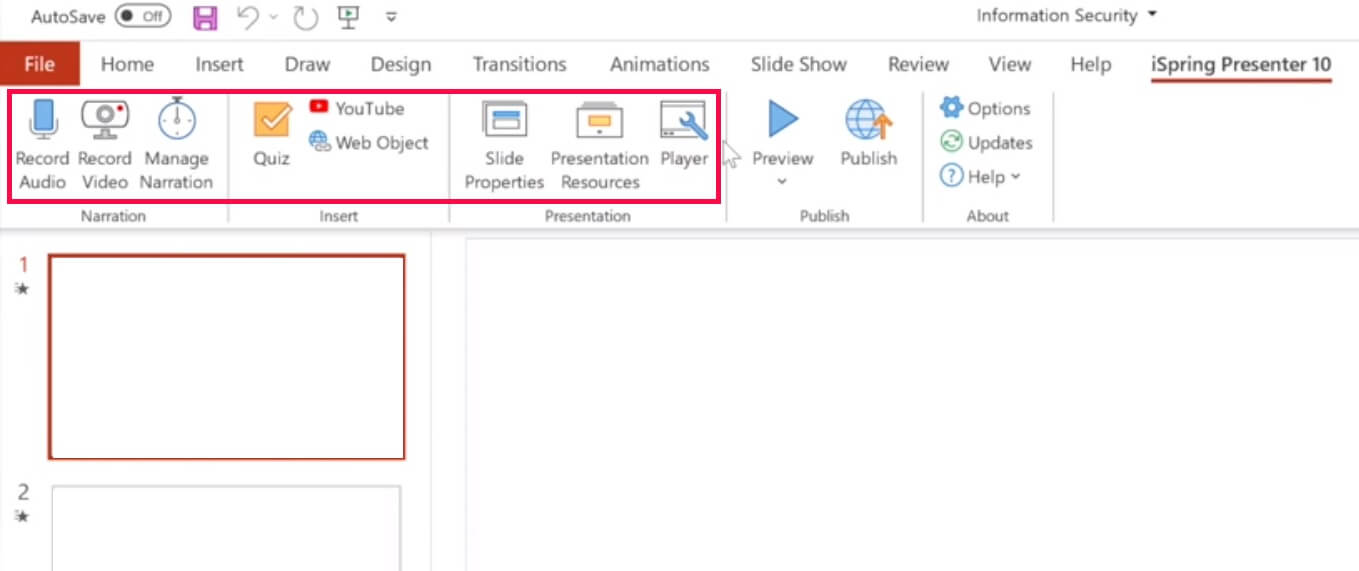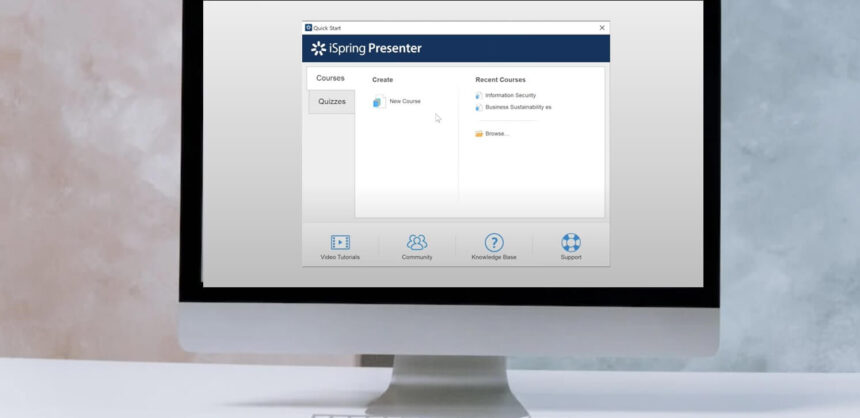
iSpring Presenter – co to jest? Jak stworzyć kurs online w PowerPoint?
iSpring Presenter to świetne narzędzie do tworzenia kursów online. Szczególnie pomocne w sytuacji, gdy jesteś w posiadaniu prezentacji multimedialnej w programie PowerPoint. Jeśli już masz taki materiał – szybko stworzysz swój pierwszy kurs e-learningowy.
Narzędzie iSpring Presenter zostało stworzone dla doświadczonych dydaktyków prowadzących zajęcia edukacyjne na bazie prezentacji multimedialnej. Taki materiał merytoryczny opracowywany przez nauczyciela (często przez wiele lat) może być doskonałą treścią szkolenia e-learningowego. Dzięki iSpring Presenter w prosty sposób można przekształcić prezentację PowerPoint w interaktywny kurs online, który oferuje uczestnikom możliwość całkowicie samodzielnej nauki w własnym tempie.
Posiadając to narzędzie możesz zmodyfikować istniejące slajdy w swojej prezentacji na format e-learningu. W prosty sposób przenieść swoje treści do interaktywnych kursów online, zachowując przy tym zawarte na slajdach treści merytoryczne, elementy wizualne (tabele, wykresy), efekty animacyjne i samą ich kolejność wyświetlania.
iSpring Presenter – co to jest?
iSpring Presenter to zaawansowane narzędzie do tworzenia treści e-learningowych opartych na programie PowerPoint. To rozbudowane narzędzie, podnosi możliwości programu PowerPoint, umożliwiając za jego pośrednictwem tworzenie profesjonalnych, interaktywnych i angażujących kursów online.
Oprogramowani to dodaje zestaw narzędzi do program PowerPoint pozwalające zmodyfikować gotową wcześniej prezentacje PowerPoint w kierunku interaktywnego, atrakcyjnego szkolenia e-learningowego.
PowerPoint z iSpring Presenter
PowerPoint to popularny program do tworzenia i prezentowania slajdów multimedialnych. Jest to narzędzie, które umożliwia użytkownikom tworzenie atrakcyjnych prezentacji zawierających tekst, obrazy, multimedia, animacje i efekty przejścia. Po wgraniu iSpring Presenter program PowerPoint otrzymuje dodatkowe funkcjonalności.
iSpring Presenter jest łatwy do zainstalowania i automatycznie integruje się z zainstalowaną wcześniej wersją programu PowerPoint. Po zainstalowaniu dodatku, pojawia się nowy pasek narzędziowy w PowerPoint, który umożliwia dostęp do funkcji iSpring Presenter.
Nie martw się po instalacji iSpring Presenter wszystkie funkcje PowerPoint, takie jak animacje, efekty przejścia, zarządzanie slajdami, są zachowywane. Programy są ze sobą całkowicie kompatybilne i kolejność instalacji nie ma tu znaczenia, a tym bardziej nie powoduje problemów.
iSpring Presenter – dostępne funkcje
Oto lista narzędzi dostępnych na pasku narzędzi iSpring Presenter (kolejność od lewej do prawej) w programie PowerPoint:
• „Record/Audio” to funkcja, która umożliwia nagrywanie dźwięku i dodawanie narracji do slajdów w tworzonych prezentacjach. Dzięki temu narzędziu możesz nagrywać spójną, klarowną narrację dla całej prezentacji lub dla poszczególnych slajdów. Narzędzie umożliwia precyzyjne dostosowanie czasu odtwarzania dźwięku zgodnie z wolą użytkownika. Aby uzyskać idealną synchronizację możesz kontrolować moment rozpoczęcia i zakończenia nagrania. Ponadto po nagraniu możesz edytować dźwięk (możesz przycinać, zmniejszać lub zwiększać głośności, dodawać efekty dźwiękowe, zrobić korekcję dźwięku itp.). Wszystko to umożliwi Ci dopasować dźwięk do Twoich potrzeb i poprawić jego jakości.
• „Record/Video” to funkcja, która umożliwia nagrywanie wideo i dodawanie nagrań filmowych do slajdów w tworzonych prezentacjach. Rozwiązanie to umożliwia nagrywanie wideo bezpośrednio za pomocą kamery internetowej podłączonej do komputera. Dzięki tej funkcji możesz nagrywać siebie w momencie, gdy prezentujesz materiał lub w wybranych momentach, gdy np. chcesz udzielić wyjaśnień. Oprócz tego, narzędzie pozwala również na nagrywanie ekranu komputera. Dzięki temu możesz tworzyć treści demonstracyjne, filmowe instrukcje, pokazy działanie aplikacji lub przekazywać informacje z innych źródeł. Ponadto możesz ustawić czas rozpoczęcia i zakończenia wideo dla każdego slajdu (po to by stworzyć płynne przejście między slajdami a treścią wideo). Po nagraniu wystarczy dokonać edycji wideo (możesz przycinać, łączyć fragmenty filmu, zmniejszyć lub zwiększyć głośności, dodać efekty wizualne itp.). Jest to przydatne narzędzie, które umożliwia tworzenie wideo prezentacji, lekcji online, filmowych wyjaśnień i innych materiałów wideo.
• „Manage Narration” to funkcja umożliwiająca zarządzanie nagraniami dźwiękowymi i narracjami w tworzonych prezentacjach. Pozwala ono na kontrolę, edycję i organizację narracji przypisanych do poszczególnych slajdów w prezentacji. To bardzo przydatne narzędzie, jeśli posiadasz sporo nagrań audiowizualnych. Dzięki niemu możesz wyświetlić listę nagranych plików dźwiękowych i łatwo nimi zarządzać. Dodatkowo funkcja ta pozwala na importowanie i eksportowanie narracji do innych prezentacji. To przydatne, gdy chcesz przenieść narracje między różnymi projektami lub udostępnić je innym użytkownikom.
• „Quiz” to funkcja, która umożliwia tworzenie interaktywnych quizów i testów w prezentacjach z różnymi typami pytań, takimi jak: pytania jednokrotnego wyboru, pytania wielokrotnego wyboru, luki w tekście, dopasowanie, sortowanie, czy pytania z krótką odpowiedzią. Narzędzie „Quiz” umożliwia dodawanie do pytań: obrazków, dźwięków, multimediów. Pozwala tworzyć atrakcyjne i czytelne pytania, które przyciągają uwagę odbiorców. O czym warto wspomnieć – narzędzie to automatycznie ocenia odpowiedzi i dostarcza natychmiastowe komunikaty zwrotne. Dzięki tej funkcji programu iSpring Presenter możesz sprawdzić wiedzę odbiorców, ocenić ich postępy i dostarczyć interaktywnych doświadczeń edukacyjnych.
• „Slide Properties” to funkcja, dzięki której będziesz miał/ła pełną kontrolę nad właściwościami i wyglądem poszczególnych slajdów w prezentacji. Pozwala ona na edycję ustawień wielu elementów w Twojej prezentacji np.: jak długo dany slajd będzie wyświetlany przed automatycznym przejściem do następnego, jakie animacje i efekty wizualne powinny mieć poszczególne elementy na slajdach, jaki kolor, gradient, obraz lub teksturę powinno mieć tło każdego ze slajdu.
• „Presentation Resources” to funkcja, która umożliwia zarządzanie treściami prezentacji, takimi jak obrazy, dźwięki, filmy i inne pliki multimedialne. Dzięki temu narzędziu możesz łatwo dodawać, usuwać, organizować i udostępniać treści w swojej prezentacji. Ta porządkująca funkcjonalność jest pomocna, gdy pracujesz na wielu materiałach. Umożliwia tworzenie folderów i kategorii w celu ich uporządkowania.
• „Player” to funkcja, która umożliwia dostosowanie odtwarzacza dla prezentacji. Czym jest odtwarzacz? To interfejs widoku kursu widziany przez odbiorcę materiału. Działa jako środowisko, w którym użytkownik może przeglądać i interaktywnie korzystać z treści prezentacji. Odtwarzacz pozwala na nawigację po treściach prezentacji, dostarczając interaktywnego doświadczenia dla uczestników. Dzięki narzędziu „Player” możesz sam wybrać, które przyciski sterujące mają być widoczne (np. „Następny”, „Poprzedni”, „Pauza”, „Odtwórz”). Możesz również dostosować ich wygląd i położenie na ekranie.
To właśnie dzięki tej palecie narzędzi pracując nadal nad swoim plikiem z prezentacją PowerPoint możesz dostosować i opublikować interaktywny kurs e-learningowy. Jeśli jednak nie posiadasz żadnego materiału, znając oprogramowanie MS PowerPoint, bardzo szybko poradzisz sobie z zadaniem stworzenia swojego pierwszego kursu w e-learningowej formule. W celu skorzystania z narzędzia należy uruchomić stronę producenta – iSpring Presenter.